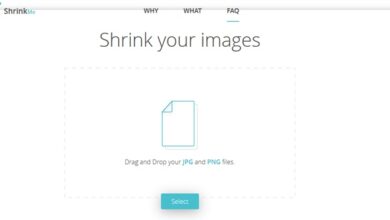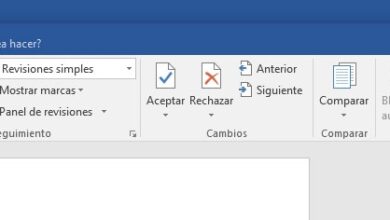Comment ajouter une section sur une diapositive PowerPoint pour créer une présentation plus dynamique? Guide étape par étape
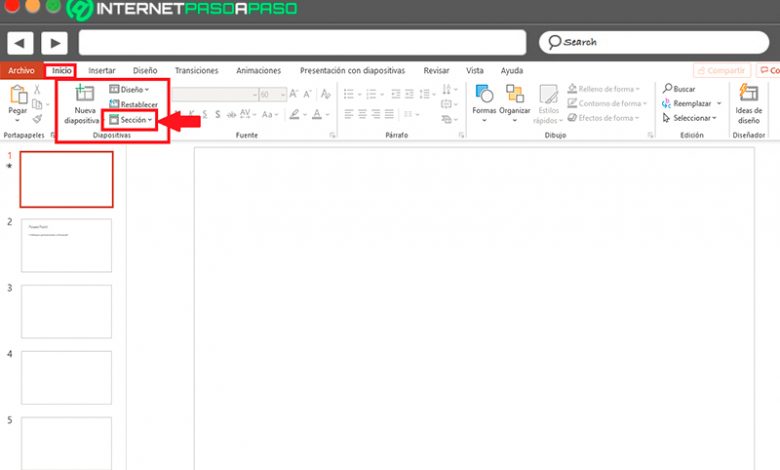
Ce logiciel Microsoft est sans aucun doute devenu l’une des meilleures alternatives lorsque vous souhaitez créer une présentation , que ce soit pour le lieu de travail, les étudiants ou simplement pour le personnel . Et ce programme dispose d’un grand nombre de fonctions et d’outils qui permettent aux utilisateurs de travailler de manière beaucoup plus professionnelle et confortable .
C’est ainsi qu’ils auront la possibilité d’ ajouter une section à leurs diapositives , cela leur permettra non seulement de rendre leur présentation plus dynamique , mais leur permettra également de travailler de manière plus organisée . Et est-ce que tout cela fonctionne comme les dossiers utilisés pour organiser les fichiers , mais cette fois, les diapositives ont été organisées en groupes appropriés .
Cela permet d’une certaine manière de diviser le travail au cas où il s’agirait d’une présentation assignée à un groupe de travailleurs ou d’étudiants où la participation de plusieurs personnes est requise , ces sections permettront donc une plus grande collaboration de tous . En tenant compte de tout cela, nous allons ici vous montrer comment ajouter cette fonction dans PowerPoint , pour cela, suivez en détail tout ce que nous vous apprendrons dans l’article.
Qu’est-ce qu’une section dans PowerPoint et à quoi sert-elle dans mes présentations?
Certes, cette fonction de PowerPoint peut être inconnue de la plupart des gens, mais la réalité est que ces sections sont très intéressantes, puisque leur objectif principal est d’aider les utilisateurs à pouvoir avoir une meilleure organisation dans la présentation , ce qui est essentiel lorsque vous travaillez avec un grand nombre de diapositives.
Cela signifie que cet outil peut être utilisé pour créer de nouvelles sections et ainsi organiser un peu mieux chacune des feuilles de calcul , tout comme lors de l’utilisation de dossiers pour organiser les fichiers . Dans ce cas, l’utilisateur a la possibilité d’ ajouter un nom à chacune des sections afin de créer les différents groupes, ou il peut simplement attribuer chacune des sections à chacun des membres et ainsi obtenir la collaboration de tous .
Selon cela, cette fonction permet d’ organiser le contenu en différentes sections, de sorte que le contenu peut être séparé en fonction des sujets, où chaque sujet est une balise. Cela facilitera sans aucun doute le travail lors de son organisation et de sa répartition entre les membres .
Certaines des fonctionnalités les plus importantes de cette fonctionnalité PowerPoint sont les suivantes:
- Vous permet de diviser vos diapositives en sous-groupes logiques .
- Les sections peuvent être réorganisées en les faisant glisser et en les déposant .
- Vous permet de réorganiser les chapitres nommés .
- Réduisez les sections .
- Les effets peuvent être appliqués en sections .
- Supprimez toutes les diapositives d’une seule section .
- Masquez toutes les diapositives dans l’un des groupes spécifiés .
Enfin, il est important de mentionner que cet outil est très facile à appliquer dans les présentations réalisées dans le programme Microsoft , vous pouvez donc modifier, ajouter et supprimer des étiquettes via le menu de section du programme. Tout cela afin que les utilisateurs puissent avoir une meilleure organisation lorsqu’ils travaillent sur le logiciel.
Apprenez étape par étape à ajouter une section dans une présentation PowerPoint
Étant donné qu’il s’agit de la fonction de section dans PowerPoint et de l’importance de les ajouter sur les diapositives , il est très important de savoir comment elles peuvent être créées et utilisées dans chacune des feuilles de calcul . Tout cela afin de séparer le contenu qui y est contenu afin que chacun des membres puisse travailler confortablement.
«MISE À JOUR ✅ Voulez-vous ajouter une nouvelle section à une diapositive de vos présentations PowerPoint? ⭐ ENTREZ ICI ⭐ et apprenez comment à partir de Scratch!»
C’est sans aucun doute une excellente alternative lorsque vous devez distribuer le travail lors de la création d’une présentation. Par conséquent, nous allons vous montrer ici comment ajouter une section dans une présentation PowerPoint.
Pour ce faire, suivez chacune des étapes que nous allons vous apprendre ci-dessous:
- La première chose à faire est de saisir votre présentation du programme Microsoft.
- La prochaine chose sera de vous placer sur la diapositive où vous souhaitez créer la section, gardez à l’esprit que si vous la créez sur la diapositive numéro 1, toutes les autres feuilles de calcul que vous créez à partir de là appartiendront à cette section, sauf si vous en créez une autre plus tard. Donc, dans ce cas, la première section sera créée dans la feuille de calcul numéro 1.
- Pour ce faire, vous devez vous rendre sur ladite feuille et cliquer sur l’onglet «Démarrer» situé sur le ruban.
- Maintenant, dans la section des diapositives, vous trouverez l’option «Section».
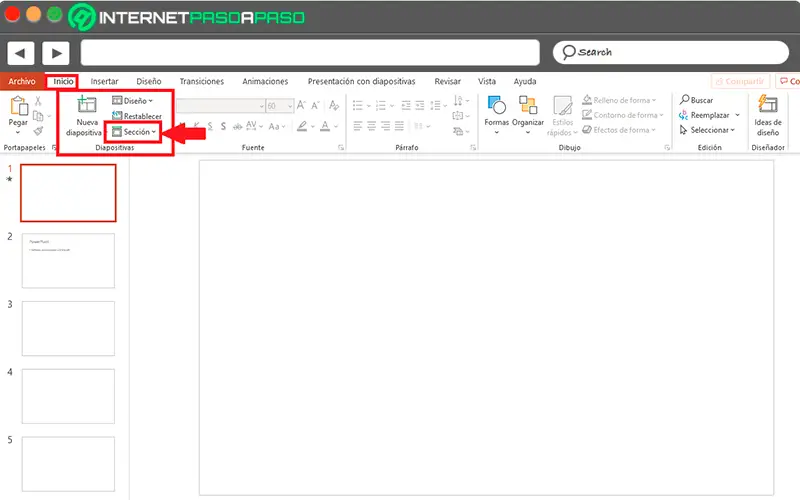
- Lorsque vous cliquez dessus, un menu déroulant apparaîtra dans lequel vous devez sélectionner l’option «Ajouter une section».
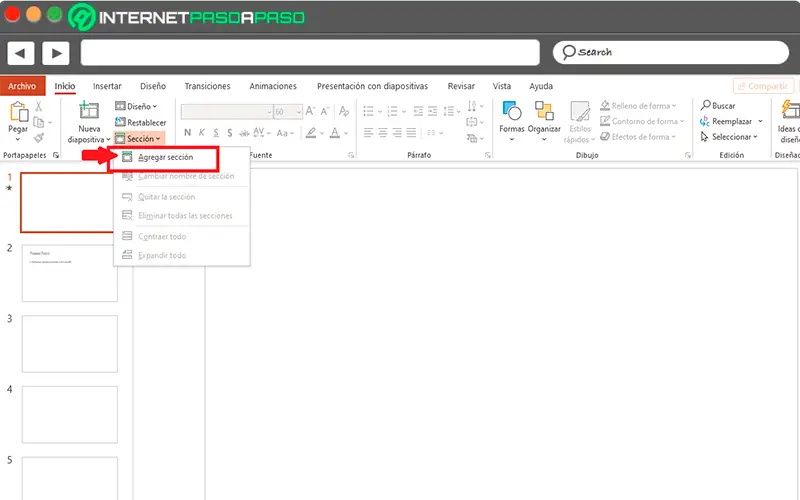
- Une fois sélectionnée, une fenêtre apparaîtra sur l’écran intitulée «Renommer», c’est là que vous devez placer le nom de votre première étiquette . À ce stade, vous êtes libre d’entrer le nom de votre choix. Une fois défini, vous devez cliquer sur «Changer de nom».
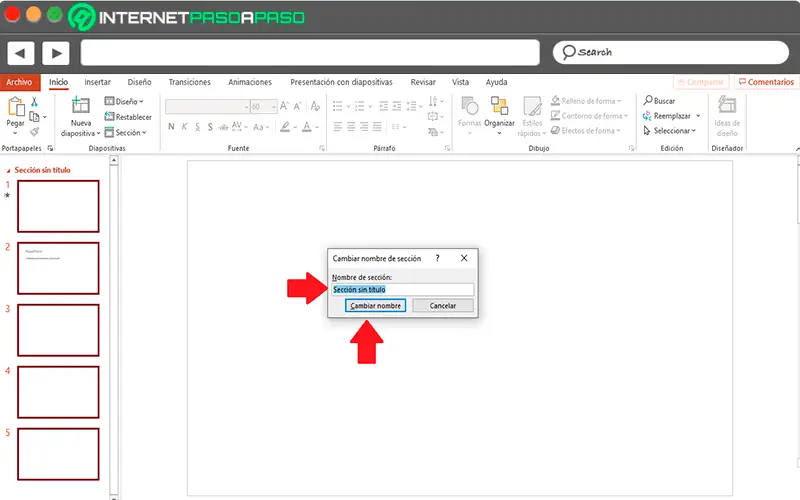
- Comme vous pouvez le voir dans le panneau de diapositives situé sur le côté gauche de votre écran au-dessus de la feuille de travail 1 se trouve le titre de la section dans ce cas «Étudiants du sujet 1». Comme mentionné ci-dessus, toutes les diapositives situées sous le numéro un appartiendront à cette étiquette.
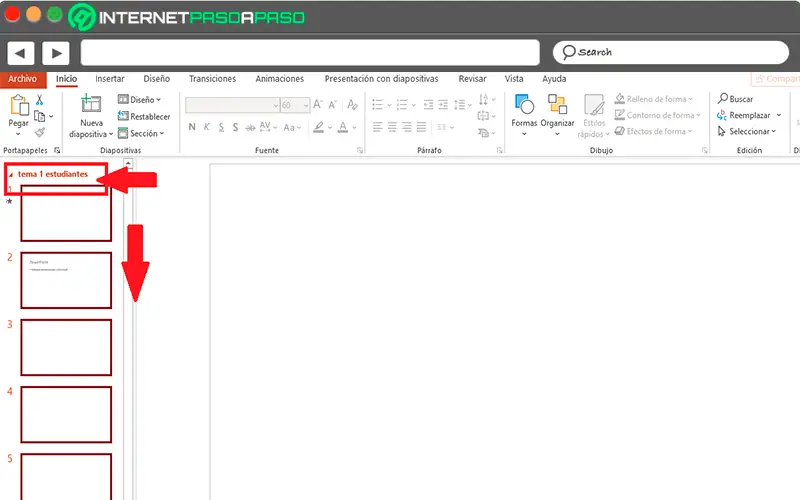
- Conformément à cela, nous allons créer un libellé appelé «Thème 2 étudiants», il sera appliqué dans la feuille de travail numéro 4. Pour cela, il vous faudra vous situer sur la feuille 4 de votre présentation et effectuer toutes les étapes expliqué ci-dessus pour créer l’étiquette 1.
- Lorsque vous avez créé la deuxième section de votre présentation , le panneau de diapositives apparaîtra comme suit, comme vous pouvez le voir, il contient déjà deux sections dans votre travail .
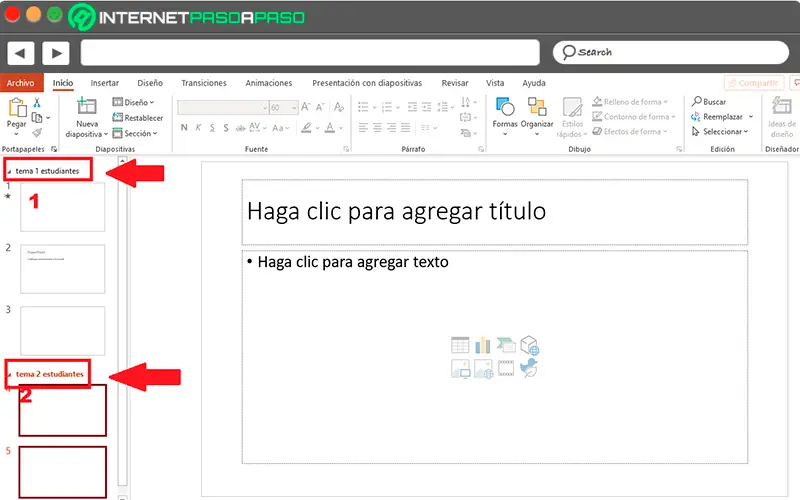
- Dans le cas où vous souhaitez continuer à ajouter plus d’étiquettes , il vous suffit de vous situer dans chacune des feuilles de calcul que vous souhaitez séparer et d’effectuer les étapes mentionnées ci-dessus, de cette manière vous pouvez diviser la présentation en tous les sujets que vous jugez nécessaires , ceci avec l’objectif de pouvoir mieux organiser le travail , surtout lorsqu’il doit être réalisé entre plusieurs personnes .
Si vous avez des questions, laissez-les dans les commentaires, nous vous répondrons dans les plus brefs délais, et cela sera également d’une grande aide pour plus de membres de la communauté. Je vous remercie!